Maison >Java >javaDidacticiel >Java Eclipse pour le débogage des points d'arrêt
Java Eclipse pour le débogage des points d'arrêt
- (*-*)浩avant
- 2019-10-25 16:36:333708parcourir
Comment déboguer un programme Java ?
Lorsque tout le monde apprendra Java pour la première fois, ils penseront que le débogage IDE n'est pas haut de gamme, mais il est en fait très simple.
Ce qui suit vous apprendra comment déboguer dans Eclipse aussi simplement et intuitivement que possible. Les étapes de débogage d'autres IDE sont également similaires.
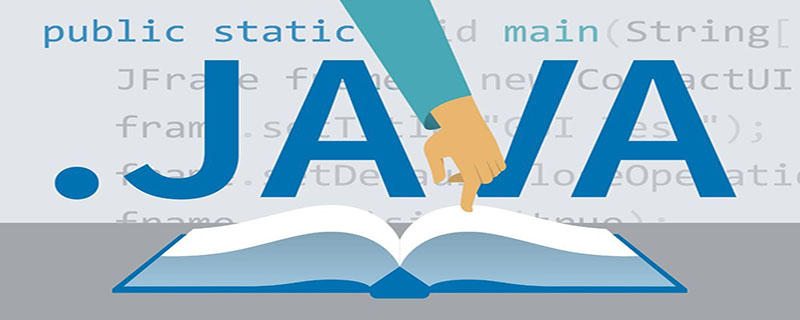
1. Définissez un point d'arrêt où vous pensez que quelque chose ne va pas.
Faites un clic droit avant la ligne de code, notez qu'il s'agit du clic droit, puis sélectionnez Basculer le point d'arrêt.
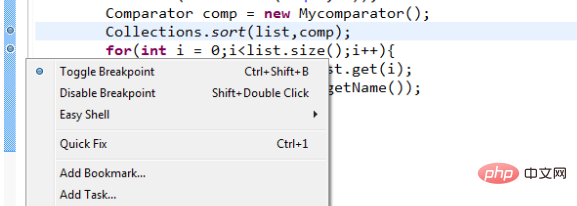
Vous vous demandez peut-être : comment puis-je savoir où placer un point d'arrêt ?
Si vous n'avez aucune idée de ce problème, vous pouvez définir quelques points d'arrêt supplémentaires et parcourir le débogage jusqu'à ce que vous trouviez l'exception. Cela prend juste un peu plus de temps, et vous pouvez avoir. une compréhension plus approfondie de l’exécution du processus !
Bien sûr, si vous pouvez trouver approximativement où le problème peut survenir ou où les informations d'exception sont signalées, vous pouvez définir un point d'arrêt ici.
2. Cliquez sur Déboguer. S'il s'agit d'un programme Web, vous devez démarrer le serveur Tomcat ou Apache en mode Débogage.
Ceci est très important. Le mode de démarrage standard ne peut pas entrer dans le point d'arrêt prédéfini et l'objectif du débogage ne peut pas être atteint.
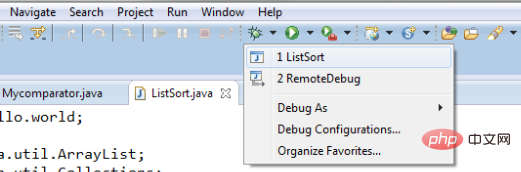
3. Exécutez le programme Lorsque le programme atteint le point d'arrêt que vous venez de définir, il s'arrêtera et la couleur d'arrière-plan de cette ligne de code sera mise en surbrillance.
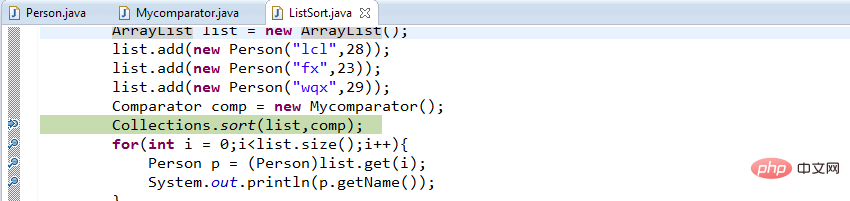 À ce stade, vous pouvez contrôler le programme via les boutons à l'écran ou le clavier.
À ce stade, vous pouvez contrôler le programme via les boutons à l'écran ou le clavier.
Voici les raccourcis clavier correspondant au débogage. Si cela ne fonctionne pas, vous pouvez vérifier s'il y a un conflit de clavier.
Par exemple, les touches de raccourci du dictionnaire Youdao entrent souvent en conflit avec Reprendre en mode Debud.
Touches de raccourci de la fonction Portée
Le pas global revient à F7
Le pas global saute F6
Le pas global saute Entrer F5
Sauter en une seule étape globale dans la sélection Ctrl+F5
Dernier débogage global démarré F11
Continuer globalement F8
Utilisation globale du filtre en une seule étape Exécuter Shift+ F5
Ajouter/supprimer globalement des points d'arrêt Ctrl+Shift+B
Affichage global Ctrl+D
Exécuter globalement au dernier démarrage Ctrl+F11
Exécuter globalement pour ligne Ctrl+R
Exécuter globalement Ctrl+U
4. Entrez dans l'interface de débogage pour voir les informations souhaitées.
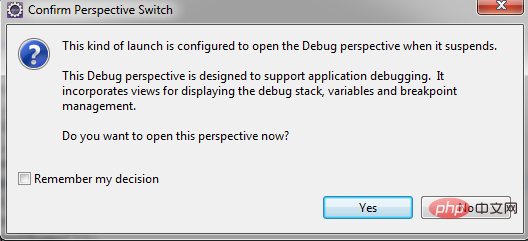
5. Vous pouvez afficher les valeurs de toutes les variables dans Variables, telles que la valeur dans le point d'arrêt que vous venez de définir, cliquez avec le bouton droit sur ChangeValue. pour changer, certains IDE prennent en charge la modification et l'exécution à chaud du code dans la fenêtre.
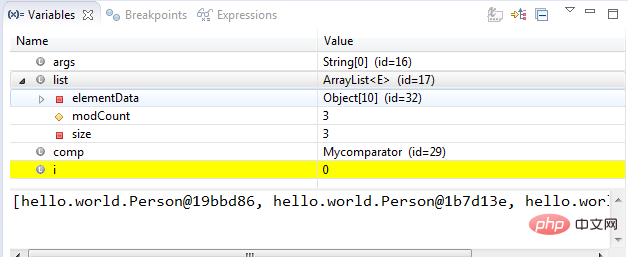
6. Le premier bouton ci-dessous permet de saisir l'exécution de la méthode. Par exemple, si vous appelez d'autres méthodes, vous pouvez saisir la méthode et l'exécuter. étape par étape. Si vous cliquez sur Les deux boutons ne seront exécutés que étape par étape dans cette méthode. Lorsque vous cliquez sur le troisième bouton, vous quitterez cette méthode et continuerez à exécuter la méthode d'origine qui a appelé cette méthode. les instructions sont les suivantes.
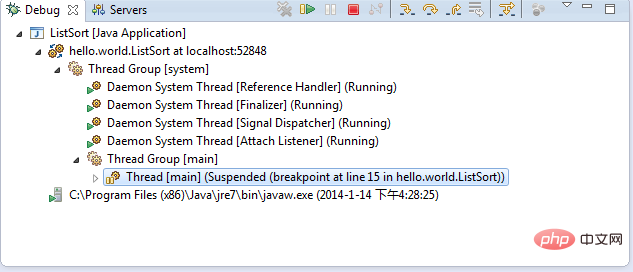
7. Terminez le programme.
8. Ajouter un plug-in de décompilation pour Eclipse pour un meilleur débogage
De manière générale, nos projets feront plus ou moins référence à certains externes. jar, si nous pouvons visualiser le code source du package jar, on peut dire que cela représente le double du résultat avec la moitié de l'effort pour notre débogage.
1. Téléchargez et installez jad.exe. Décompressez jad.exe dans le répertoire du programme (vous pouvez le placer dans n'importe quel répertoire), par exemple : C:Program FilesJadjad.exe.
2. Installez le plug-in jadclipse. Téléchargez et décompressez net.sf.jadclipse_3.3.0.jar, copiez-le dans le répertoire Eclipseplugins et redémarrez Eclipse.
3. Configurez jadclipse. Sous la fenêtre Eclipse, cliquez sur Fenêtre > Préférences > Java > JadClipse > Chemin d'accès au décompilateur.
(Définissez le chemin absolu de jad, tel que C:Program FilesJadjad.exe)
Vous pouvez cocher l'option Utiliser le formateur de code Eclipse (remplace les instructions de formatage Jad), qui peut être utilisée avec Ctrl+Shif+ Le code formaté par F a le même style.
Après avoir exécuté ces étapes, cliquez sur Afficher sur la classe ou la méthode importée du package Jar pour afficher le code source. Sinon, reportez-vous aux solutions suivantes :
La plupart Dans ce cas, éclipsez. n'a pas réussi à définir automatiquement la visionneuse de fichiers de classe JadClipse comme méthode d'ouverture par défaut pour les fichiers de classe.
Modifiez les éditeurs associés par défaut de "*.class" et "*.class sans source" dans Windows-> Téléspectateur".
J'ai configuré le plug-in jad plusieurs fois. S'il ne peut pas être décompilé, après l'avoir configuré ainsi, il fonctionne à chaque fois.
Ce qui précède est le contenu détaillé de. pour plus d'informations, suivez d'autres articles connexes sur le site Web de PHP en chinois!

